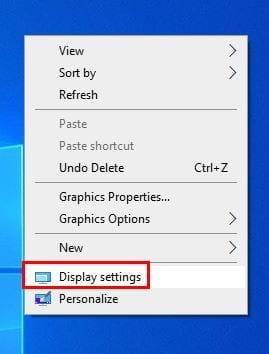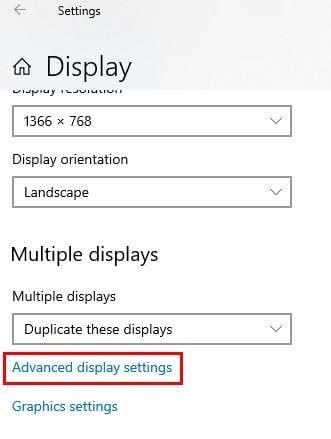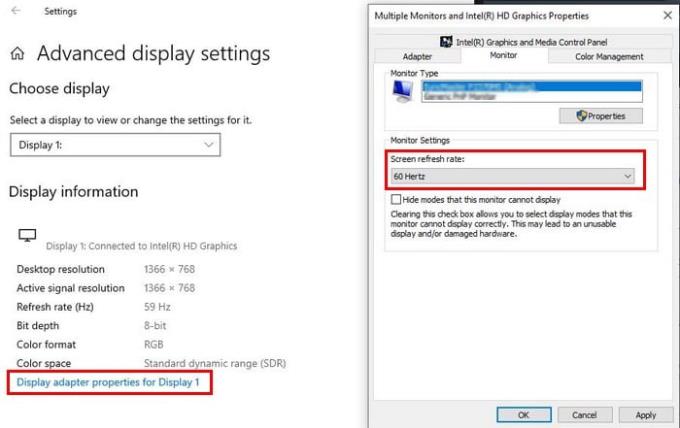Όταν διαβάζετε τις λέξεις ρυθμός ανανέωσης στα Windows 10, αυτό σημαίνει πόσες φορές ενημερώνεται η εικόνα στην οθόνη σας. Όσο υψηλότερος είναι ο ρυθμός φρεσκάδας, τόσο πιο ομαλά θα φαίνονται τα πράγματα στην οθόνη σας. Έτσι, την επόμενη φορά που θα αγοράσετε έναν νέο υπολογιστή, όσο υψηλότερος είναι ο ρυθμός ανανέωσης, τόσο το καλύτερο.
Τροποποιήστε τον ρυθμό ανανέωσης της οθόνης σας με μη αυτόματο τρόπο
Ένας τρόπος για να ανανεώσετε τον ρυθμό ανανέωσης του υπολογιστή σας είναι κάνοντας δεξί κλικ οπουδήποτε στην οθόνη του υπολογιστή σας και επιλέγοντας Ρυθμίσεις οθόνης.
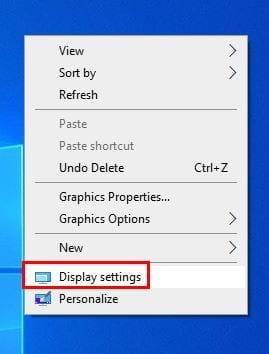
Μόλις μεταβείτε στις Ρυθμίσεις οθόνης , κάντε κύλιση προς τα κάτω στην ενότητα Πολλαπλές οθόνες. Κάντε κλικ στις ρυθμίσεις για προχωρημένους με μπλε χρώμα.
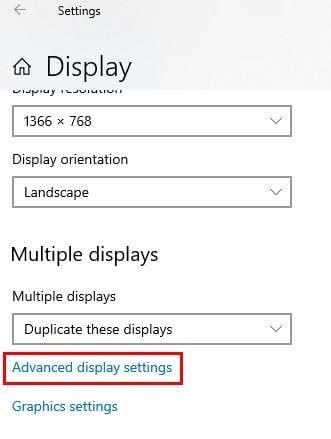
Αναζητήστε την ενότητα Ρυθμός ανανέωσης και επιλέξτε μια επιλογή από το αναπτυσσόμενο μενού. Εάν δεν βλέπετε αυτήν την επιλογή και βλέπετε μόνο πληροφορίες εμφάνισης, κάντε κλικ στην επιλογή που λέει Ιδιότητες προσαρμογέα εμφάνισης για Display one. Στην περιοχή Ρυθμίσεις οθόνης , κάντε κλικ στο αναπτυσσόμενο μενού για τον ρυθμό ανανέωσης της οθόνης και επιλέξτε μία από τις διαθέσιμες επιλογές στο επόμενο παράθυρο.
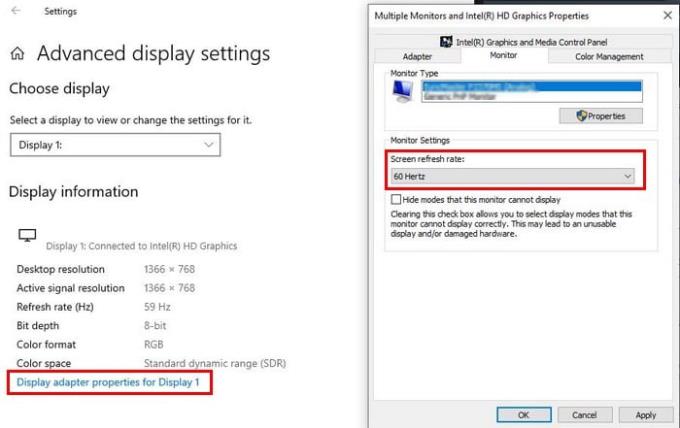
Τελικές σκέψεις
Εάν είστε βέβαιοι ότι η οθόνη που χρησιμοποιείτε προσφέρει περισσότερες επιλογές ρυθμού ανανέωσης, αλλά δεν τις βλέπετε, μπορείτε να δοκιμάσετε να εγκαταστήσετε ξανά το πιο πρόσφατο πρόγραμμα οδήγησης γραφικών—ελπίζουμε ότι αυτό θα σας βοηθήσει.